
2020-08-04 20:22:35 编辑:匿名
IE浏览器在国内是一个特殊的存在,就算在现在,依然有很多的用户在使用IE6,随着XP系统的停止服务,新装windows 7系统的用户也与日俱增,win7系统默认安装的是IE8,但是在使用一段时间后,发现电脑里有了更高版本的IE10,其实这就相当于Windows 7系统的一个程序更新,要卸载IE10其实就是将这个更新包卸载即可。本文就以Windows 7系统为例介绍具体的卸载方法。
具体方法:
1、先依次点击开始→控制面板→程序和功能,打开“程序和功能”窗口
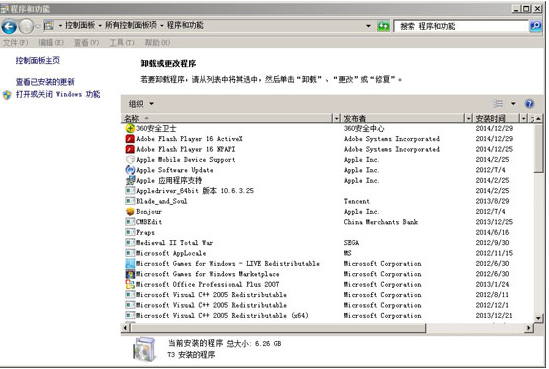
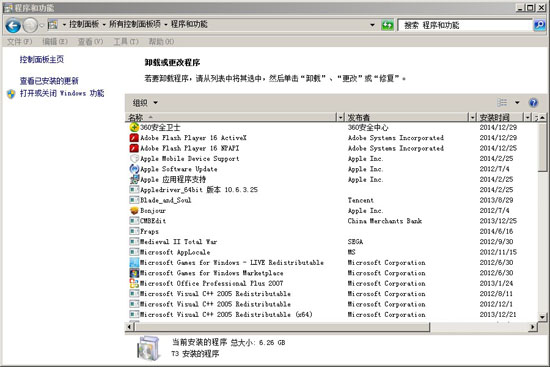
2、进入程序和功能还可以在开始菜单的搜索框输入“卸载”,即可找到程序和功能窗口
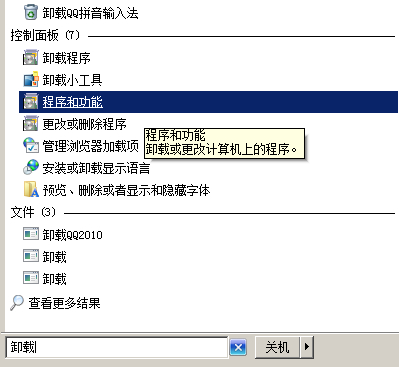
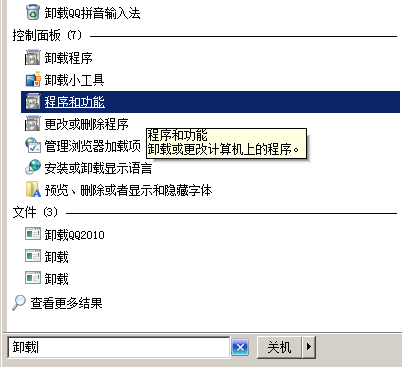
3、进入程序和功能窗口后,点击左侧窗格中的“查看已安装的更新”,即可查看当前系统所有的更新
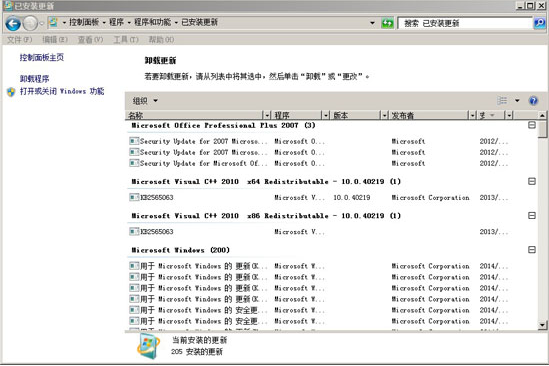
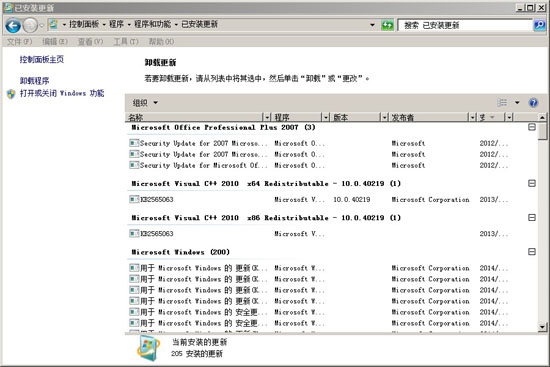
4、在更新卸载列表中找到“Windows Internet Explorer 10”,选中它,再点击上面的“卸载”按钮
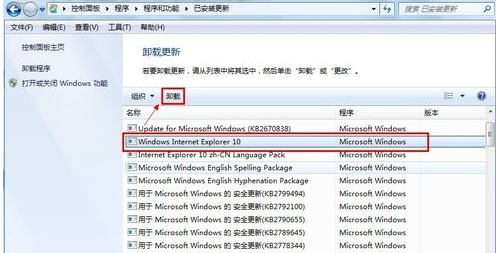
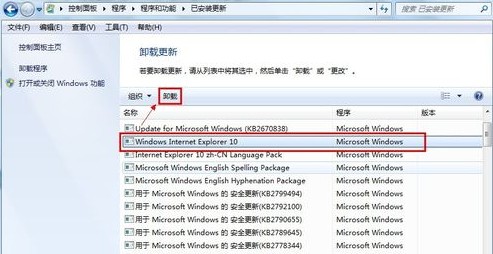
5、之后会弹出一个卸载确认窗口,我们点击“是”即可进入更新卸载
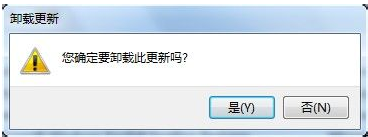
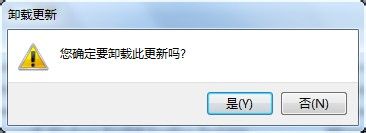
6、接着就会进入更新卸载过程,稍等几分钟即可完成卸载,完成后重启计算机即可将系统的IE恢复到之前的版本。如果系统之前安装的是IE8,在卸载更新后IE版本就会恢复到IE8,如果系统之前是安装的IE9,卸载完成后就会恢复到IE9
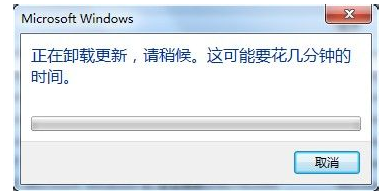
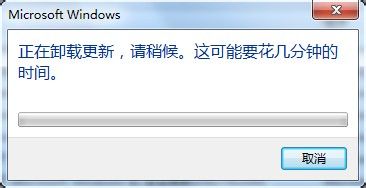
注意事项此方法同样适用于更新IE9后卸载IE9
IE10更新包卸载完成后要重启电脑才能恢复到之前版本的IE